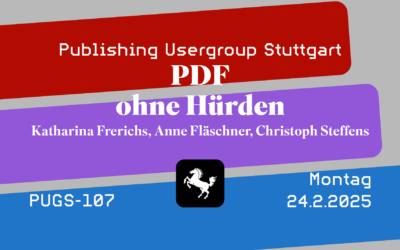Wofür ist InCopy eigentlich gut?
Gerne wird InCopy als „kleines Geschwister“ vom großen InDesign beschrieben. Es sei ein, in seinen Möglichkeiten und Werkzeugen beschnittenes InDesign. Das stimmt so nicht ganz, soll für den Einstieg aber mal so stehen bleiben.
Das Programm wurde zeitgleich und parallel mit InDesign von Adobe entwickelt, hat also heute schon über 20 Jahre auf dem Buckel.
InCopy kann nicht nur InDesign-Dateien öffnen. Damit ist es übrigens nur eines von 3 Programmen, die das können. Das dritte Programm ist der InDesign-Server. InCopy ist in der Lage, die InDesign-Dateien exakt gleich anzuzeigen wie InDesign. Es nutzt den gleichen Programmcode. Das ist eine wichtige Voraussetzung, denn so sehen InCopy- und InDesign-Anwender:innen das gleiche Ergebnis während der Arbeit.
InCopy ist das, was Adobe darunter versteht, wie eine Redakteurin arbeitet. Denn Adobe hat InCopy genau zu dem Zweck entwickelt: Um die redaktionelle Arbeit zu unterstützen.
Die Vorstellungen von Adobe bezüglich des Prozesses zwischen Satz und Redaktion sind folgende: Im Satz werden die Technik und Optik festgelegt. Seiten, Farben, Absatz- und Zeichenformate, Textrahmen, Bilder und Bildrahmen und so weiter. Dann wird festgelegt, welche Inhalte von der Redakteurin bearbeitet werden dürfen und welche nicht. Anschließend bereitet die Gestalterin in InDesign die Daten für die Bearbeitung in InCopy vor. Die Redakteurin kann die InDesign-Datei nun in InCopy öffnen und die Texte in den vorgesehenen Textrahmen bearbeiten respektive füllen. Wenn zu viel Text im Rahmen ist, gibt es Übersatz – ist zu wenig Text im Rahmen, entsteht Leerraum.
Der Workflow
Technisch ist es so, dass die Gestalterin mit InDesign die Daten „für InCopy exportiert“. Im Wesentlichen passiert dann folgendes: Die festgelegten Textrahmen und ggf. darin befindlichen Texte werden in „icml“-Dateien abgelegt. Das können dann auch mal sehr viele Dateien werden, denn InDesign erstellt für jeden „Textabschnitt“ eine icml-Datei. Dabei ist ein „Textabschnitt“ entweder ein einzelner Textrahmen oder mehrere verkettete Textrahmen.
Seit ein paar Versionen funktioniert dieser Export und damit auch die Bearbeitungsmöglichkeit in InCopy für Bilder. Das heißt, die Gestalterin kann auch Bildrahmen für die Bearbeitung in InCopy freigeben. Auf diese Weise kann die Redakteurin also auch Bilder in ihren Rahmen verschieben und skalieren.
Zur Wiederholung: Die Gestalterin legt fest, ob und welche Text- und Bildrahmen inhaltlich bearbeitet werden dürfen und welche nicht! Nur die „freigegebenen“ können in InCopy bearbeitet werden. Nun greift ein weiterer Aspekt: Vom Zeitpunkt des „für InCopy exportieren“ müssen alle Beteiligten Texte und Bilder, die für InCopy exportiert wurden, auschecken und nach der Bearbeitung wieder einchecken. Die Denkweise kommt von den Ursprüngen von InCopy. Denn in den ersten Versionen des Programms konnte man es nur nutzen mit Unterstützung eines Redaktionssystems. Wenn man ein solches einsetzte, übernahm dieses die Logistik der Dateien. Es regelte also, wo indd- und icml-Dateien liegen, wer sie nutzen darf und wer welche Datei konkret aktuell nutzt. Seit einigen Versionen ist die Nutzung von InCopy auch ohne ein Redaktionssystem möglich und damit auch für kleinere Teams interessant. Aber die Verwendung der Begriffe ein- und auschecken ist geblieben.
Dies hat jedoch einen sehr angenehmen Effekt auf die Arbeit an InDesign-Dateien in Teams. Denn es ist ja zum Glück nicht möglich, dass zwei Personen zur gleichen Zeit an einer InDesign-Datei arbeiten. Wie bei fast allen Dateien wird dies vom Betriebssystem unterbunden. Nun ist es aber absolut möglich, dass eine InCopy-Anwenderin eine InDesign-Datei öffnet, obwohl diese aktuell bereits in InDesign geöffnet ist. Wie kann das sein? Wie bereits beschrieben kann man in InCopy keine InDesign-Datei bearbeiten, sondern nur freigegebene Texte und Bildrahmen. Und das auch nur, wenn diese Texte und Bildrahmen ausgecheckt wurden. Was heißt das konkret? Durch den Export der InDesign-Datei für InCopy entstehen eine ganze Menge icml-Dateien, die schön ordentlich in einem Ordner neben der InDesign-Datei liegen. Nun kann eine InDesign-Anwenderin die InDesign-Datei öffnen. Und gleichzeitig können beliebig viele InCopy-Anwenderinnen diese ebenfalls öffnen!
Die Gestalterin kann nun in InDesign Ihrer Arbeit nachgehen: An Seiten arbeiten, Farben verändern, Objekte hinzufügen und bearbeiten, und so weiter. Möchte die Gestalterin jedoch an einem für InCopy exportierten Text oder Bild inhaltlich arbeiten, muss sie das Gleiche tun, wie die InCopy-Anwenderin: Sie muss den Text oder das Bild „auschecken“. Dadurch ist dieser Text oder dieses Bild für andere Teilnehmerinnen nicht mehr „auscheckbar“, denn es wird jetzt bearbeitet. Nach getaner Arbeit checkt man wieder ein und somit steht der Text oder das Bild anderen wieder zur Verfügung.
Ist die redaktionelle Arbeit beendet, drückt die InDesign-Anwenderin auf zwei Knöpfe in InDesign und die Bearbeitung in InCopy ist nicht mehr möglich.
Für wen ist InCopy das Werkzeug der Wahl?
Ich denke, es ist klar geworden, dass sich nicht einfach ein/e Anwender:in dafür entscheiden kann, mit InCopy zu arbeiten. Diese Entscheidung muss im Team gefällt werden – ohne die Vorbereitung in InDesign geht nichts in InCopy.
Zudem muss sich das Team eingehend darauf einigen, wie der Prozess aussehen soll. Also wann der Prozess startet, wer ihn startet, welche Teile der InDesign-Datei exportiert werden für InCopy und welche nicht. InDesign und InCopy bieten keine Kommunikationsmöglichkeiten, das heißt, man muss sich auf anderen Wegen informieren.
Leider ist das Konzept für InCopy seitens Adobe so gesetzt, dass nicht viel Flexibilität besteht für die Nutzung. Adobe legt fest, was eine InCopy-Anwenderin tun darf und was nicht und der Anwender legt fest, mit welchen Teilen der InDesign-Datei dies dann möglich ist. Das heißt zum Beispiel, dass eine InCopy-Anwenderin, wenn sie einen Textrahmen auschecken darf, jedes verfügbare Absatz- und Zeichenformat anwenden darf und den Text nach Belieben formatieren darf. Es gibt also keine Möglichkeit, der InCopy-Anwenderin zu unterbinden, einzelne Worte grün oder in „Comic Sans“ zu formatieren.
Andererseits kann die InCopy-Anwenderin keinen Textrahmen um ein paar Millimeter vergrößern, wenn noch Platz für eine weitere Zeile gebraucht wird. Wie gesagt: Es wird nur der redaktionelle Prozess unterstützt, den Adobe sich vorstellt. Passt dein Prozess und passen deine Anforderungen nicht, dann ist InCopy nicht die richtige Wahl.
Es gibt noch ein weiteres Problem: Leider kann für die Zusammenarbeit eines Teams mit InDesign- und InCopy-Anwenderinnen nicht mit den synchronisierten Ordnern des Creative-Cloud-Abos gearbeitet werden. Die Frage, wie Dateien zwischen den Teilnehmerinnen des Prozesses ausgetauscht werden, zumal in Zeiten von Homeoffice, muss mit anderen Tools oder Prozessen, also z.B. DropBox, OneDrive oder VPN, beantwortet werden. Warum Adobe diesen Prozess nicht unterstützt ist natürlich in gleichem Maße ärgerlich wie unverständlich!
Apropos „Zusammenarbeit“.
InDesign und InCopy bieten eine E-Mail-basierte Kommunikation an. Die Daten (InDesign-Datei und icml-Dateien) können in Paketen bequem per E-Mail ausgetauscht werden. Das sei der Vollständigkeitshalber erwähnt.
Wenn die Funktionsweise und der Adobe-InCopy-Prozess zur eigenen Arbeitsweise passt, dann ist InCopy eine wunderbare Erweiterung und Erleichterung. Es gibt immer wieder Anwenderinnen, die kein InDesign benutzen wollen, weil es zu mächtig ist. Oder die Tätigkeit ist es nicht wert, jeden Monat 25 Euro für eine InDesign-Lizenz an Adobe zu bezahlen. Eine InCopy-Lizenz ist bereits für unter 6 Euro im Monat, ohne die restlichen Programme der Creative-Cloud, zu haben. Dies kann z.B. auch interessant sein für die Endredaktion, die nur noch Rechtschreibung prüft. Oder für Übersetzungsjobs.
InCopy in der Anwendung
In der Anwendung ist InCopy recht einfach. Hat man das Prinzip des Ein- und Auscheckens begriffen, bietet InCopy alle Werkzeuge, die ein mit Text arbeitender Mensch wünscht: von der Duden-gemäßen Rechtschreibprüfung, über eine Änderungsverfolgung bis zur Darstellung des Textes als Textfahne.
InCopy hat aber auch ein paar Tricks drauf, die InDesign nicht kann. So gibt es das Konzept „Textmakros“. Ein Textmakro führt automatisch eine Kombination mehrerer Tastaturanschläge aus. Auf diese Weise lässt sich sowohl die Eingabe einfachen Textes (einzelne Wörter oder ganze Wendungen) als auch die Eingabe komplexer Textpassagen, wie formatierter Adressen, automatisieren. Unter dem Menü „Bearbeiten“ gibt es „Vertauschen“. Wenn Sie während der Eingabe versehentlich zwei nebeneinander liegende Zeichen vertauschen, können Sie diesen Fehler mit dem Befehl „Vertauschen“ korrigieren. Wenn Sie z. B. 1243 statt 1234 getippt haben, werden über den Befehl „Vertauschen“ die 4 und die 3 ausgetauscht.
FAZIT
Mich ärgert vor allem, dass es nicht sinnvoll möglich ist, die synchronisierten Ordner der Creative Cloud zu nutzen, um im Team zu arbeiten.
Wenn sich dennoch nach eingehender Prüfung zeigt, dass sich InCopy zur Arbeit im konkreten Team eignet, ist es ein tolles Werkzeug. Leicht zu erlernen und gut zu benutzen. Leider stellt sich in konkreten Projekt häufig heraus, dass InCopy an der einen Stelle zu viel kann und an einer anderen Stelle zu wenig. So wäre es von Vorteil, wenn man in InCopy ausschließlich voreingestellte Formate anwenden könnte, statt die komplette gestalterische Freiheit mit Text zu haben.
Interessant? Könnte InCopy etwas sein für dein Team? Dann sprich uns an! Wir beraten dich vor eine Einführung und begleiten gerne bei der Umstellung und schulen euch gerne.
Christoph Steffens